Вопросы
Какие ты порекомендуешь удостоверяющие центры? С каким из них у тебя был положительный опыт?
Я бы порекомендовал использовать тот удостоверяющий центр, с которым Вы будете в дальнейшем работать в части обмена электронными документами. Пример – есть оператор электронного документооборота «Такском», у него есть удостоверяющий центр. Если Вы будете запускать электронный документооборот через «Такском», то имеет смысл и за сертификатом обращаться к ним же.
Ты говорил, что ФСБ давала какое-то разъяснение по поводу облачных сертификатов. Что если сертификат хранить не локально, а в облаке, он не может считаться усиленным. В случае стандартного обмена счетами-фактурами и УПД, мы можем использовать облачный сертификат или там требуется усиленный все-таки?
В законе написано, что при обмене счетами-фактурами требуется усиленная квалифицированная электронная подпись, поэтому «облако» тут не подойдет. А вот для других видов электронных документов — пожалуйста.
Грубо говоря, для любого стандартного ЭДО, которое мы используем в 1С, нам нужен усиленный сертификат?
Нет, не для любого. В законе написано только про электронные счета-фактуры. Их нужно подписывать именно квалифицированной электронной подписью. По поводу остальных документов ничего не написано. Это значит, что для накладных, для заказов Вы можете использовать усиленную неквалифицированную электронную подпись – в том числе и в облаке.
А про УПД там нет ничего? По сути, УПД сейчас это то же самое, что и счет-фактура.
Там есть размытое определение – счет-фактура с расширенными показателями, но это не то же самое, что УПД. Поэтому я думаю, что УПД попадает в разряд неквалифицированной электронной подписи.
А какую функцию во всей этой цепочке выполняет именно оператор – «1С-ЭДО» или «Такском»? Обычно через операторов мы отправляем документы в госорганы и обмениваемся счетами-фактурами, а при обмене другими документами с контрагентами зачем нам нужен оператор?
Операторы на рынке тоже не первый день работают, счета-фактуры ходят через них. Они так и говорят – отправляешь один счет-фактуру, а два другие документа – бесплатно. Вы же все равно счетами-фактурами будете обмениваться через них, поэтому проще и документы сами тоже через них посылать. Другое дело, если Вы сидите на упрощенке, и у Вас нет счетов-фактур, тогда можно попросить оператора поискать для Вас недорогой тарифный план. А так в той же самой «Библиотеке электронных документов» есть возможность обмениваться документами с электронной подписью по электронной почте, через FTP и т.д. Но когда у тебя 100 контрагентов, организовывать для каждого из них свой канал связи будет сложно в плане сопровождения.
А если мы хотим протестить самоподписанный сертификат, через оператора мы можем тестировать какой-то обмен с использованием самоподписанного сертификата?
Нет, через оператора – нет. Если сильно хочется потестировать, напишите в фирму «1С», что Вы хотите подключиться к сервису ЭДО, чтобы протестировать.
Они говорят, что мы не удостоверяющий центр.
Напишите мне, я помогу.
А если мы обмениваемся без оператора ЭДО, мне приносят подписанный электронный документ, и я его хочу загрузить в 1С, чтобы хранить его там. В БСП достаточно средств для проверки, что это КЭП и у него правильные реквизиты, чтобы все это было в автоматическом режиме без модальных окон и т.д.?
Я такие кейсы на своей практике не встречал, но в БСП точно есть возможность загрузить файл и проверить его электронную подпись. Скорее всего, Вам надо будет просто под этот сценарий нарисовать какой-то мастер: проверь папку, забери документ, забери подпись, проверь это все, сложи, куда надо и скажи, что все ок. По поводу синхронности вызова – в БСП все это реализовано, все в браузерах работает в асинхронном режиме.
А если в 1С по терминалу работать? Можно ли поставить «КриптоПро» и в терминале пробросить для него ключи? Какие есть особенности, проблемы? И, соответственно, если у нас более 20 юрлиц и на каждое из них по два ключа, как идет разграничение прав к этим ключам? На уровне 1С или как?
В самом БСП, когда грузишь открытую часть ключа, есть возможность указать, какому пользователю она будет доступна. Там можно, войдя под своим именем, видеть только свои сертификаты. Но при этом они все будут находиться на самом компьютере. Поэтому, сами понимаете, устанавливать закрытую часть в реестр точно не нужно, потому что закрытая часть ключа без проблем переносится с машины на машину. Лучше используйте токены. Есть возможность пробросить токен с закрытой частью ключа до терминального сервера. Ребята-производители ключей сами помогают это настроить так, чтобы в терминале этот ключ был виден. Попробуйте, поэкспериментируйте, найдите другие ключи, найдите людей, которые помогут настроить. Но здесь нужно понимать, что этот туннель от терминального сервера до вашего ключа не безопасен. Ты генеришь электронный документ на терминальном сервере и говоришь – подпиши. Что произойдет? Идет передача данных по незащищенному каналу сначала на локальный компьютер, где установлен ключ, формируется электронная подпись, потом данные передаются обратно на терминальный сервер. Но этот канал не защищен. Его можно защитить только с помощью установки специализированного программного обеспечения, которое делает туннель между терминальным сервером и локальной машиной безопасным. Если хочешь работать безопасно, значит, нужно поставить токен, пробросить его до терминалки и поставить ПО для шифрования канала между терминальным сервером и клиентской машиной.
Скажите, есть ли какая-нибудь разница по скорости работы между подписанием электронного счета-фактуры и отсканированного договора в 100 страниц (где чисто графика).
Чем больше документ, тем он медленнее подписывается, потому что там идет асинхронное шифрование – хэш вычисляется по асинхронному алгоритму. Но с точки зрения того, подписываете ли Вы электронную счет-фактуру в несколько строк или 10Мб файл – визуально разницу Вы не заметите. Заметите только на объемах в 1000-3000 документов.
По поводу роуминга 1С-ЭДО. В «Такском» есть роуминг между операторами. А насколько это работоспособно в «1С-ЭДО»? У Вас есть такой опыт? Потому что все контрагенты сидят на разных операторах и выбрать оператора с максимальным покрытием очень сложно. Кого бы Вы посоветовали?
Если выбирать между «1С-ЭДО» и другими, то конечно, «1С-ЭДО». Но у «1С-ЭДО» есть некоторые проблемы с роумингом – он не так много операторов поддерживает. Есть отдельный ресурс по 1С-ЭДО, там приведен список поддерживаемых операторов, думаю, что он должен со временем пополниться.
А где хранить архив подписанных документов? Локально в компании или в облаке? Можно ли обеспечить валидность сохраняемых в облаке документов?
Где мы храним подписанные документы (в облаке или нет) – неважно. Математически хэш уже вычислен, и содержимое документа бесследно уже не подменить. Вы его потом можете хоть 10 раз куда-нибудь передавать, подпись всегда можно будет проверить чисто математически. Если облачный сервис удобный – пожалуйста, храните в нем, это, наверное, даже интереснее.
А оператор такую услугу предоставляет?
Если с ним отдельный договор заключать для хранения бэкапов – они это делают за отдельные деньги.
А разве подписанные документы у них не хранятся?
Физически они хранятся, но по закону они не обязаны их хранить. Они обязаны хранить только квитанцию. Если к ним налоговая придет и спросит – проходил ли такой-то документ, они покажут, да, вот квитанция, смотрите – подпись такая-то. А что там внутри этого документа – это уже не к ним вопрос.
А для УПП операторы не предоставляют какую-нибудь обработку для ЭДО?
Про операторов не могу сказать, их много, и у каждого есть свои разработки, но в самом УПП электронный документооборот есть.
Данная статья написана по итогам доклада, прочитанного на конференции INFOSTART EVENT 2017 COMMUNITY.
Больше статей можно прочитать здесь.

Как подключить Директ банк в 1С 8
Настройку в 1С выполняет пользователь, которому назначены права :
- Получите в вашем банке уникальный и для подключения к серверу банка.
- Откройте раздел Администрирование — Обмен электронными документами.
- Установите флажок Сервис 1С:Директ банк.
- Войдите в настройку обмена.
- Нажмите кнопку .Банк для подключения определится программой автоматически из карточки организации.
- В окне перейдите по ссылкам :
прочитайте условия подключения;выполните необходимые настройки. - прочитайте условия подключения;
- выполните необходимые настройки.
- Введите уникальный и для подключения к серверу банка.
- Нажмите кнопку .
- Установите внешнюю компоненту по кнопке .
Установка внешней компоненты выполняется полностью автоматически. 1С сама определит, нужна ли установка этой компоненты в программу, и при необходимости выдаст предложение о ее загрузке.

При успешной установке внешней компоненты выводится сообщение:

Подключение настроено и готово к работе.

Настройка криптопровайдера КриптоПРО для работы с 1С-ЭДО
1. Требования к средствам криптографической защиты информации
Для шифрования отправляемых и получаемых документов Вы должны определиться с выбором средства криптографической защиты информации (СКЗИ).
.png)
Подробную техническую информацию по перечисленным СКЗИ (версиям, совместимости с операционными системами, алгоритмам подписи и шифрования и т.п.) можно получить на официальных сайтах производителя:
2. Работа с криптопровайдером «КриптоПРО CSP» и установка сертификатов
.png)
Инструкция по установке, настройке ПО «КриптоПРО CSP» доступна здесь.
В отличие от криптопровайдера «VipNet CSP» в криптопровайдере «КриптоПро CSP» лицензия является платной.
Поэтому необходимо не позже 90 суток ввести лицензионный ключ, иначе функции криптопровайдера будут заблокированы.
Хранение контейнера закрытого ключа
Хранение контейнера ключа для криптопровайдера «КриптоПРО CSP» возможно как в реестре компьютера, так и на внешних носителях информации (flesh-носитель, E-токен). Тестовая ЭП предоставляется в файловом режиме, в виде папки с файлами. Ее нужно скопировать на внешний носитель информации (flesh-носитель, E-токен), а затем добавить в интерфейс криптопровайдера.
Установка сертификата из контейнера
Вы получили контейнер закрытого ключа электронной подписи с тестовыми реквизитами. После открытия полученного архива скопируйте содержимое на внешний носитель информации (Flash-носитель), добавьте контейнер(-ы) закрытого ключа электронной подписи в программу криптографии «КриптоПРО CSP» и произведите из него установку сертификата.
.png)
Для установки сертификата из закрытого ключа (контейнера) электронной подписи запустите программу «КриптоПРО CSP»
.png)
Далее, в открытом криптопровайдере перейдите на вкладку «Сервис» и нажмите кнопку Просмотреть сертификаты в контейнере
.png)
В открывшемся окне нажмите кнопку Обзор
.png)
Выберите контейнер закрытого ключа электронной подписи, расположенный на внешнем носителе, из которого необходимо установить сертификат организации и нажмите кнопку ОК
.png)
Наименование контейнера отобразилось в поле «Имя ключевого контейнера», нажмите кнопку Далее
.png)
Перед Вами откроется окно с информацией о сертификате организации. Для установки сертификата нажмите кнопку Установить
.png)
Сертификат установлен в систему Windows.
Для продолжения, в открытом окне нажмите кнопку Свойства
.png)
Перед Вами откроется установленный сертификат
.png)
Загрузка и установка корневого сертификата Удостоверяющего Центра и списка отзыва сертификатов
На вкладке «Состав» открытого сертификата организации Вы можете получить информацию и ссылку на скачивание корневого сертификата Удостоверяющего Центра и Списка отзывов сертификатов.
Для получения ссылки на скачивание корневого сертификата Удостоверяющего Центра перейдите в поле «Доступ к информации о центрах сертификации» и выделите его курсором мыши.
.png)
В открывшейся информации ниже ссылка на скачивание корневого сертификата Удостоверяющего Центра будет отображена в разделе «Доступ к сведениям центра сертификации Метод доступа=Поставщик центра сертификации» в пункте «Дополнительное имя»
.png)
Для скачивания файла корневого сертификата скопируйте после «URL=» ссылку в адресную строку браузера и нажмите на клавиатуре кнопку ENTER, а затем сохраните файл в любой каталог
.png)
Для получения ссылки на скачивание списка отозванных сертификатов необходимо перейти на вкладку «Состав» и выбрать из списка поле «Точки распространения списков отзыва»
.png)
В открывшейся информации в разделе «Имя точки распространения» скопируйте ссылку на загрузку списков отзыва
.png)
Для скачивания файла списка отзыва сертификатов скопируйте после «URL=» ссылку в адресную строку браузера и нажмите на клавиатуре кнопку ENTER, а затем сохраните файл в любой каталог
.png)
После скачивания файла корневого сертификата откройте скачанный файл двойным кликом мыши. В открывшемся окне сертификата нажмите кнопку Установить сертификат
.png)
Перед Вами откроется «Мастер импорта сертификатов». Следуйте указаниям «Мастера импорта сертификатов». На этапе импорта необходимо указать хранилище сертификатов «Доверенные корневые центры сертификации» и нажать Далее
.png)
При появлении окна «Предупреждение системы безопасности», необходимо нажать кнопку ОК для установки сертификата в системное хранилище Windows
.png)
После успешного импорта сертификата нажмите Готово.
Во время тестирования и работы сервиса «1С-ЭДО» следует учесть, что данный сервис работает с несколькими операторами ЭДО СФ и соответственно, несколькими Удостоверяющими Центрами.
При обмене документами между контрагентами, работающих через разных Операторов ЭДО СФ, может появиться ошибка подписи, содержащая текст: «Неверна». Если открыть подробную информацию, то сообщение будет выглядеть так: «Сертификат недействителен по причине: Цепочка сертификатов обработана, но прервана на корневом сертификате, который не является доверенным»
.png)
В этом случае необходимо сохранить к себе на компьютер сертификат организации через пункт меню «Сохранить в файл» из формы поступившего документа, выгрузить из него корневой сертификат Удостоверяющего центра и установить последний в «Доверенные корневые центры сертификации», как показано выше.
Установка списка отзывов сертификатов
После скачивания файла списка отзывов сертификата и сохранения его в нужный каталог откройте его правой кнопкой мыши через меню «Установить список отзыва (CRL)»
.png)
Перед Вами откроется «Мастер импорта сертификатов». Следуйте указаниям «Мастера импорта сертификатов». На этапе импорта необходимо убедиться, что пункт «Автоматически выбрать хранилище на основе типа сертификата» выбран и нажать Далее
.png)
Проверить корректность выстроенной цепочки сертификатов в системном хранилище Windows Вы можете на вкладке «Путь сертификации». Сертификаты не должны иметь иконок с красными крестами, а в разделе «Состояние сертификата» должен быть статус «Этот сертификат действителен»
.png)
Копирование контейнера в реестр компьютера
Если Вы хотите использовать подпись файлов при работе с сервисом «1С-ЭДО», не используя flash-носитель информации, то скопируйте контейнер закрытого ключа электронной подписи в реестр компьютера, затем произвести установку сертификата.
Для этого необходимо вставить flash-носитель информации с контейнером закрытого ключа электронной подписи в компьютер и открыть программу «КриптоПРО CSP»
.png)
В интерфейсе «КриптоПРО CSP» перейти на вкладку «Сервис» и нажать кнопку Скопировать
.png)
В открытом окне нажмите кнопку Обзор
.png)
В следующем окне выберите контейнер закрытого ключа с flash-накопителя информации, который необходимо скопировать и нажмите ОК
.png)
В следующем окне задайте имя для контейнера с названием организации, Ф.И.О. ответственного лица и датой создания или копирования, нажмите кнопку Готово
.png)
Выберите место хранения копии контейнера закрытого ключа электронной подписи – «Реестр» и нажмите ОК
.png)
Задайте новый пароль к контейнеру или введите пароль по умолчанию и нажмите ОК
.png)
.png)
Контейнер закрытого ключа электронной подписи будет скопирован в выбранное Вами место
.png)
Извлеките flash-накопитель из компьютера и произведите установку сертификата из копии контейнера закрытого ключа электронной подписи, расположенной в Реестре компьютера.
Аналогичным способом производится копирование между любыми видами носителя ключа, поддерживаемого криптопровайдером.
Далее пользователю можно приступать к регистрации сертификата в учетной записи.
Сценарии работы c Директ банк
Для безопасного обмена данными в 1С используются два разных сценария:
Криптография и электронная подпись
Вариант с подключением криптографии и электронной подписи более сложный. По нему платежные поручения передаются в банк по следующей схеме:
- создается электронный документ;
- подписывается электронной подписью;
- передается на исполнение в банк.
Получение банковских выписок происходит в следующем порядке:
- формируется запрос в банк и подписывается электронной подписью.
- в ответ из банка передается выписка с электронной подписью банка.
Этот сценарий потребует установки криптографии на компьютере и подключения ее в 1С.
Получение банковских выписок в 1С происходит по сформированному запросу в банк, в ответ на который высылается выписка.
Этот сценарий не требует подключения криптографии и позволяет сразу начать прямой обмен с банком.
Сервисы «1С-ЭДО» и «1С

Как используется криптография в сервисах? Первый сервис, «1С-ЭДО» – это сервис, предназначенный для обмена юридически значимыми электронными документами через дружественных операторов компании «1С».
- Клиентская функциональность разрабатывается в «Библиотеке электронных документов».
- Используется авторизация с криптографией. Поскольку сервер про нас ничего не знает, Вам присылают зашифрованный токен, и, если Вы «правильный» человек, то Вы расшифровываете этот токен с помощью закрытого ключа и используете его потом для обмена данных.
- Проверка и вообще вся криптография работает через БСП. Проверка электронной подписи выполняется в два этапа:
сначала проверяется валидность самого сертификата: срок действия, цепочка доверия, атрибуты;если с сертификатом все хорошо, то выполняется расчет математического хэша. Если с математикой все хорошо, подпись считается валидной и прикладывается к документу. - сначала проверяется валидность самого сертификата: срок действия, цепочка доверия, атрибуты;
- если с сертификатом все хорошо, то выполняется расчет математического хэша. Если с математикой все хорошо, подпись считается валидной и прикладывается к документу.
- Также с помощью БСП реализована расширенная диагностика настроек ЭДО – определяется, что сервера доступны, и что с участником электронного документооборота все в порядке – у него активные тарифные планы и т.д.
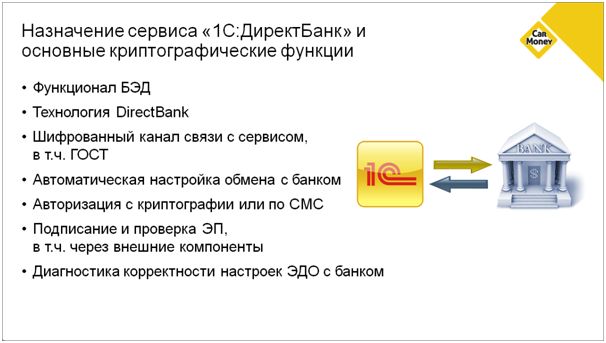
Второй сервис – это «1С:ДиректБанк». Его назначение – обмен с банками электронными документами напрямую, минуя программу клиент-банк.
- Этот сервис тоже поставляется в «Библиотеке электронных документов».
- Открытая технология DirectBank описана на GitHub.
- Из нового – шифрованный канал связи с сервисом может быть поднят на алгоритме ГОСТ.
- Настройка обмена производится так: 1С делает запрос в банк, чтобы получить настройки для конкретного клиента. При необходимости, вместе с настройками банк отправляет внешнюю компоненту, которая используется при дальнейшем обмене (так реализовано у «Сбербанка»).
- Авторизация производится либо по шифрованному токену, либо по SMS (через однократный пароль).
- Подписание и проверка электронной подписи работает либо через БСП, либо через внешние компоненты (в зависимости от того, как сам банк это реализовал).
- И диагностика здесь сделана даже интереснее, через полный цикл обмена электронными документами специального вида – «Запрос-зонд».
Система 1С авторизуется в системе банка и передает туда электронный документ со своей подписью;Банк проверяет электронную подпись клиента, формирует извещение, что все хорошо и своей подписью подписывает извещение;Извещение приезжает в «1С», та проверяет, что подпись банка валидна и говорит после этого, что все в порядке. - Система 1С авторизуется в системе банка и передает туда электронный документ со своей подписью;
- Банк проверяет электронную подпись клиента, формирует извещение, что все хорошо и своей подписью подписывает извещение;
- Извещение приезжает в «1С», та проверяет, что подпись банка валидна и говорит после этого, что все в порядке.
Вот такой мини-цикл – по нему становится понятно, насколько у Вас с банком корректно настроен обмен.
Сертификат связан с модулем криптографии «Infotecs Cryptographic Service Provider» с типом 2
У данной ошибки имеется два сценария воспроизведения:
1. При подписании электронных документов.
При возникновении ошибки «Сертификат, связанный с закрытым ключом, указывает на модуль криптографии, отличный от текущего. Сертификат связан с модулем криптографии «Infotecs Cryptographic Service Provider» с типом 2.» необходимо выполнить проверку сертификата электронной подписи.
Алгоритм проверки электронной подписи:
— На вкладке «Сертификаты» открыть используемый сертификат.
— Убедиться, что в поле программа установлено значение «ViPNet CSP (ГОСТ 2012)«.
— Нажать на кнопку «Проверить«.

— Ввести пароль закрытой части ключа и нажать «Проверить«.

Если в ходе проверки напротив пункта «Подписание данных» возникнет сигнализирующий об ошибке красный символ, на него необходимо нажать для открытия технической информации об ошибке.

Если в технической информации об ошибке указано «Сертификат, связанный с закрытым ключом, указывает на модуль криптографии, отличный от текущего. Сертификат связан с модулем криптографии «Infotecs Cryptographic Service Provider» с типом 2.», необходимо повторно связать сертификат с контейнером. Как связать сертификат с контейнером указано ниже.

2. При добавлении нового сертификата в настройки электронной подписи и шифрования.

В открывшемся окне необходимо выбрать актуальный сертификат и нажать «Далее

В следующем окне необходимо ввести пароль и нажать «Добавить».

Далее возможно возникновение ошибки «Сертификат, связанный с закрытым ключом, указывает на модуль криптографии, отличный от текущего. Сертификат связан с модулем криптографии «Infotecs Cryptographic Service Provider» с типом 2.»

В случае её возникновения в предыдущем окне добавления сертификата необходимо нажать на кнопку «Показать данные сертификата, которые сохраняются в файле». Данная кнопка визуализирована в виде иконки сертификата.


Для устранения ошибки «Сертификат, связанный с закрытым ключом, указывает на модуль криптографии, отличный от текущего. Сертификат связан с модулем криптографии «Infotecs Cryptographic Service Provider» с типом 2.» необходимо связать сертификат с закрытым ключом.
В окне ViPNet CSP нажать «Установить сертификат»

В открывшемся окне необходимо выбрать директорию, куда был сохранен сертификат, выбрать сохраненный ранее сертификат и нажать «Открыть».

В мастере установки сертификатов нажать «Далее»

При выборе хранилища необходимо выбрать «Текущий пользователь» и нажать «Далее»

В следующем окне необходимо выбрать «Найти контейнер с закрытым ключом» и нажать «Далее».

Контейнер с закрытым ключом определится автоматический. В том случае, когда контейнер не определился необходимо нажать «Обзор» и выбрать контейнер вручную, а затем нажать «ОК» и завершить установку.

После установки связи между сертификатом и закрытой частью ключа ошибка исправится.
Настройка обмена с банком с использованием сервиса 1С
Если банк, в котором открыт счет организации, входит в список банков, поддержавших технологию DirectBank, и подал заявку на включение этой информации в программы 1С, то программа сама определит сценарий подключения и запустит его в помощнике. В остальных случаях порядок настройки требуется уточнить в банке.
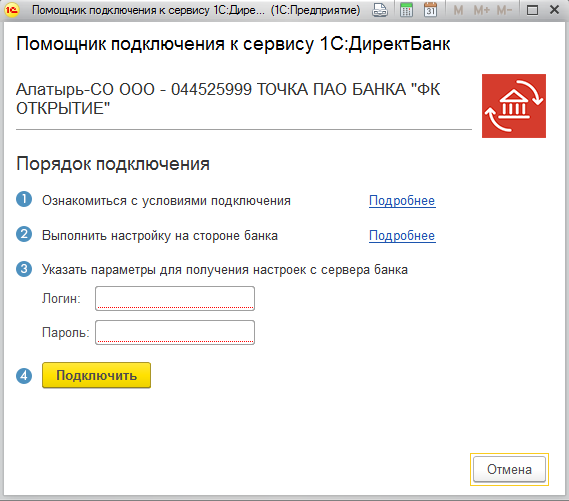
Порядок настройки зависит от того, в каком банке открыт счет. Возможны следующие варианты:
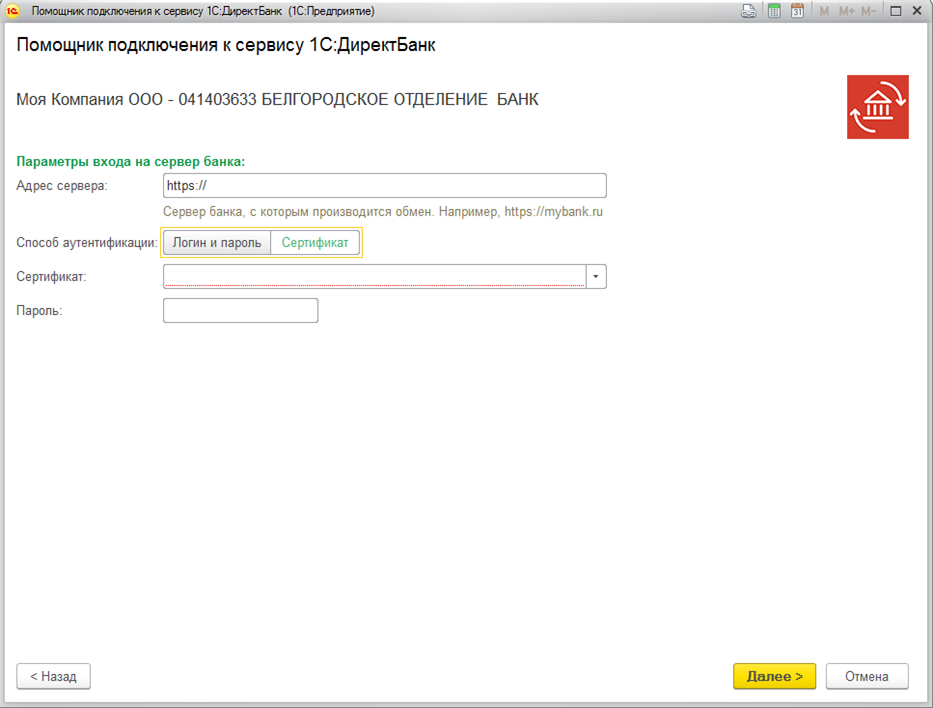
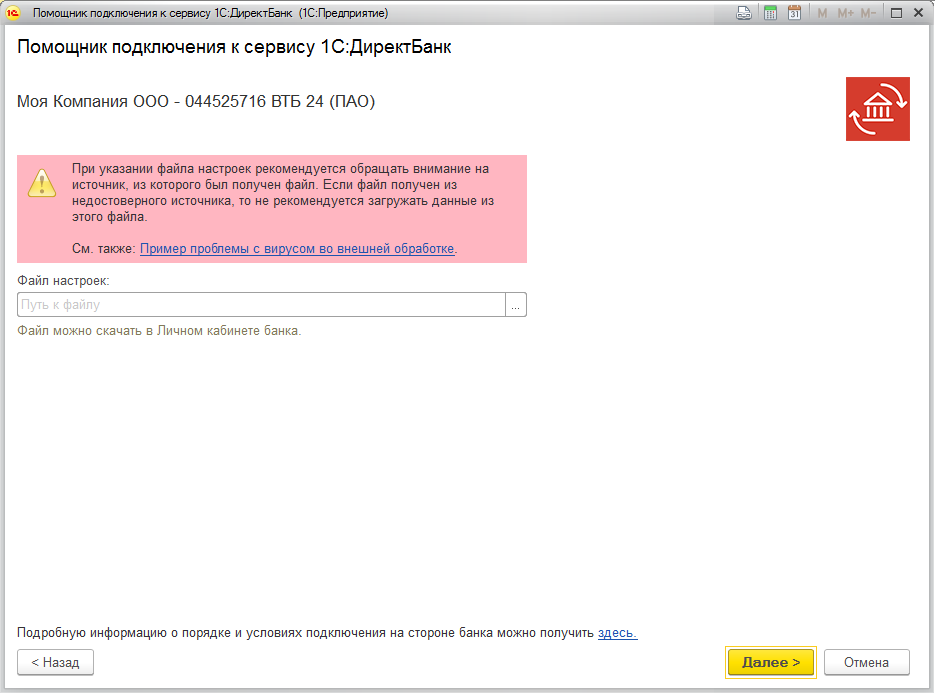
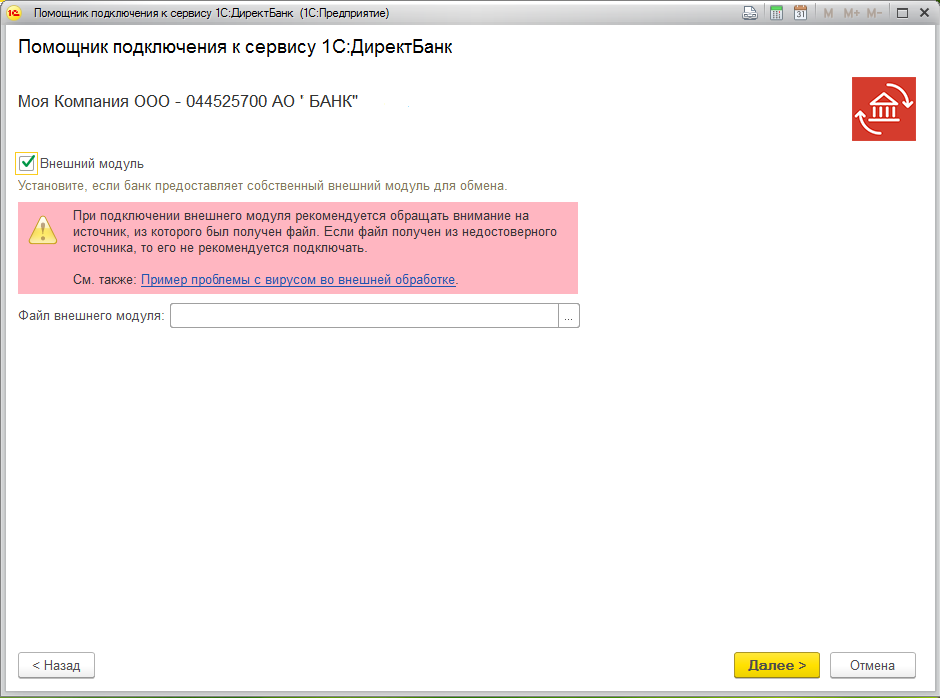
После завершения настройки программа автоматически запустит тестирование обмена по выполненным настройкам.
ДиректБанк (прямой обмен электронными документами с банком)
Сервис 1С:ДиректБанк работает на технологии DirectBank, позволяющей отправлять документы напрямую в банк и получать их непосредственно из программы «1С:Управление нашей фирмой» – не нужно устанавливать и подключать программу «Клиент-Банк».
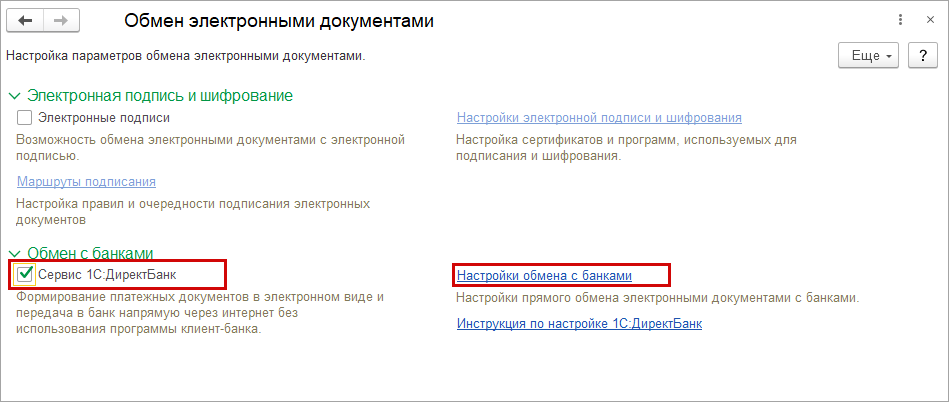
С сервисом 1С:ДиректБанк вы сможете:
Программа позволяет организовать следующее взаимодействие с банком по прямому каналу:
Существует 2 варианта аутентификации на ресурсе банка:
При этом возможны 2 способа подтверждения платежных документов:
Полный список банков, с которыми возможен прямой обмен платежными документами по технологии DirectBank, можно посмотреть на сайте.
После заключения соглашения с банком и получения от него параметров для авторизации подключения к сервису банка, можно переходить к настройкам прямого обмена с банком в программе «1С:Управление нашей фирмой».
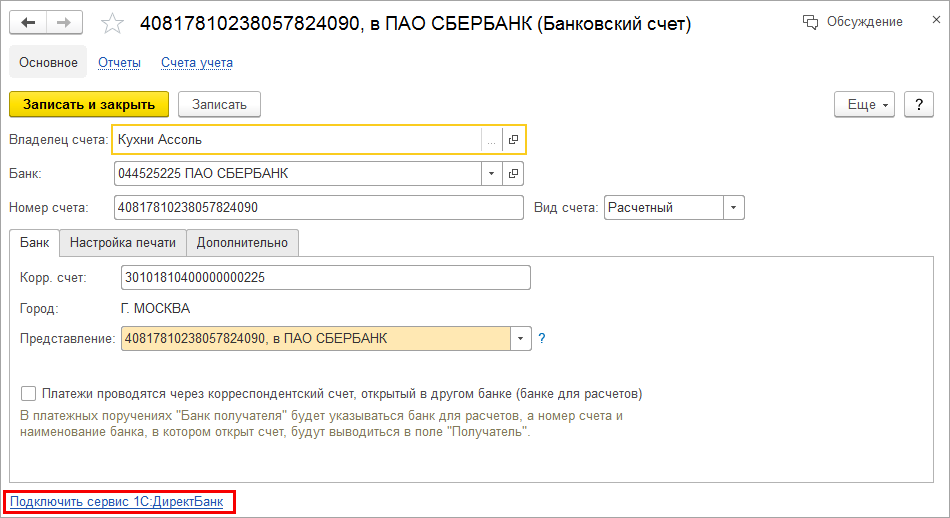
Также настройки обмена с сервисом 1С:ДиректБанк доступны из карточки организации ( Компания – Наша компания или Компания –Организации ) по гиперссылке Настройки обмена с банками.
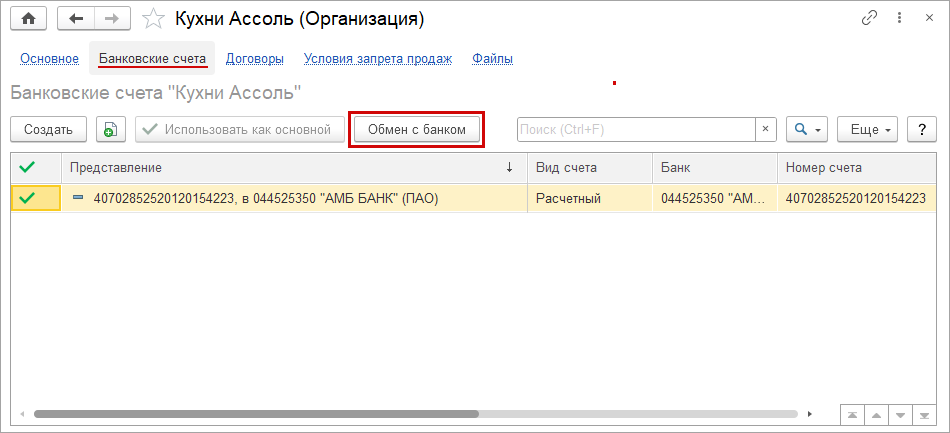
Настройкой обмена занимается либо администратор системы, либо ответственный сотрудник, с соответствующими правами доступа.
ВАЖНО! Для подключения и работы сервиса необходим доступ в Интернет.
При переходе к настройкам откроется помощник подключения к сервису 1С:ДиректБанк. В зависимости от выбранного банка, внешний вид помощника и этапы подключения могут отличаться.
Ниже мы рассмотрим два варианта настроек подключения:
В стартовом окне помощника подключения пользователь может ознакомиться с возможностями, преимуществами и условиями получения сервиса 1С:ДиректБанк.
Если банк, в котором открыт счет организации, входит в список банков, поддержавших технологию DirectBank, то программа сама определит сценарий подключения и запустит упрощенную версию помощника подключения.
Возможны два варианта получения настроек обмена :
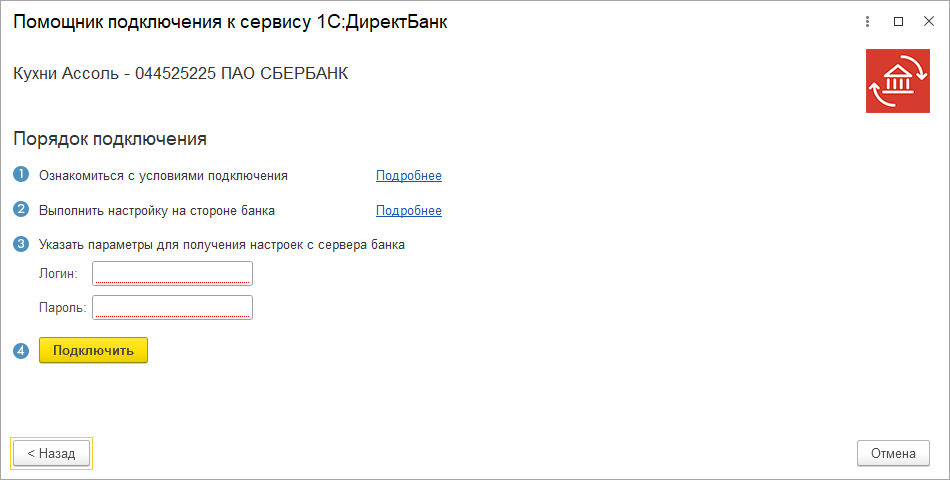
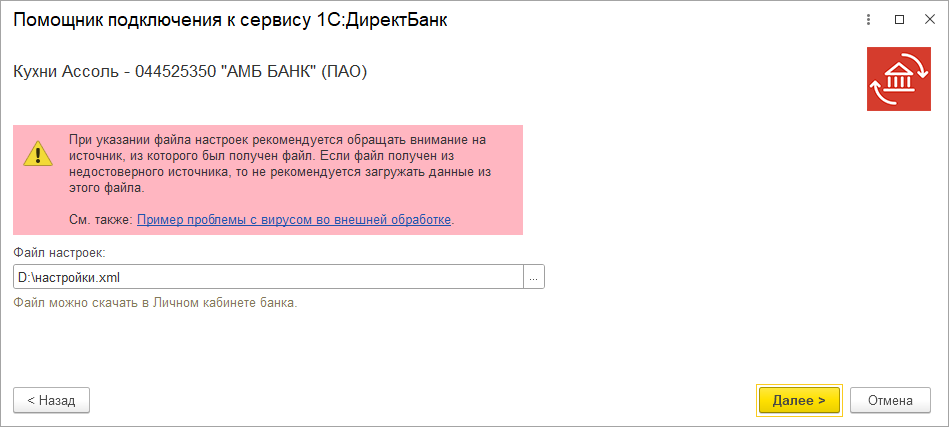
Если банк не сертифицирован по технологии DirectBank, то запустится стандартная версия помощника подключения. Порядок настройки подключения в данном случае рекомендуется уточнить в банке.
Пользователю будет предложено выбрать способ создания настройки обмена с сервисом 1С:ДиректБанк.
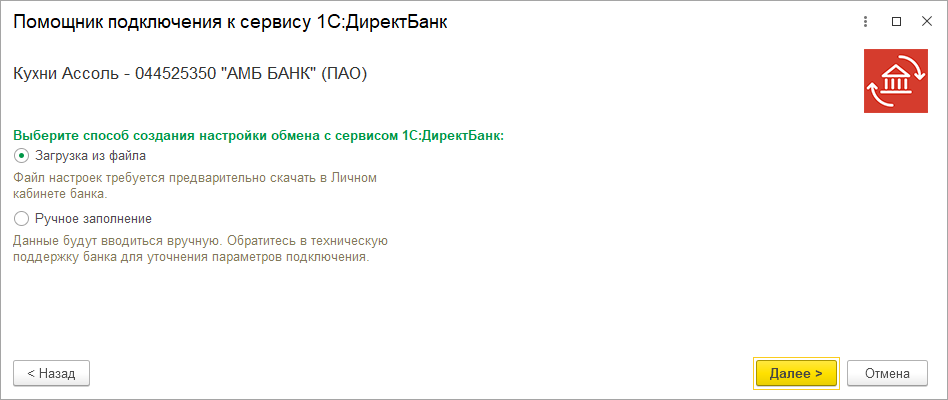

ручное заполнение (все параметры для подключения необходимо запросить в технической поддержке банка).В рамках этого сценария реализована возможность подключить взаимодействие с банком с использованием внешнего модуля, поставляемого банком.


После завершения настройки обмена программа автоматически запустит тестирование обмена по выполненным настройкам, после чего сообщит о успешном выполнении настройки или предупредит об ошибках.
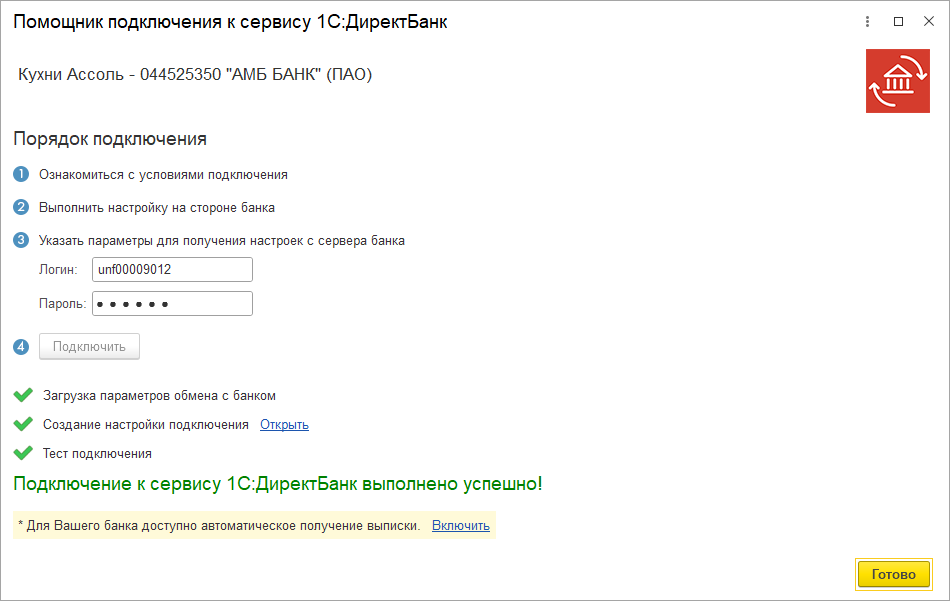
Перед началом настройки подключения к сервису рекомендуем ознакомиться с подробной инструкцией по подготовке и использованию решения на стороне «Сбербанка».
Запустите помощник подключения по гиперссылке Подключить сервис 1С:ДиректБанк из карточки счета или организации (как описано в разделе Настройки подключения).

Возможна настройка подключения двух видов:
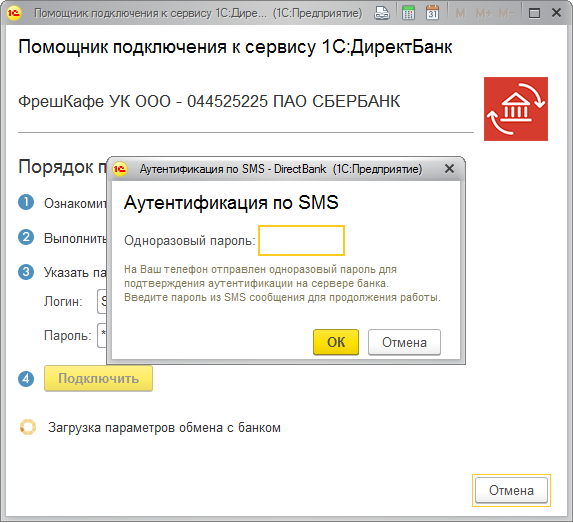
Далее откроется окно аутентификации по токену, программа запросит PIN и пароль доступа к токену.
В момент ввода PIN и пароля usb-токен должен быть подключен к компьютеру.
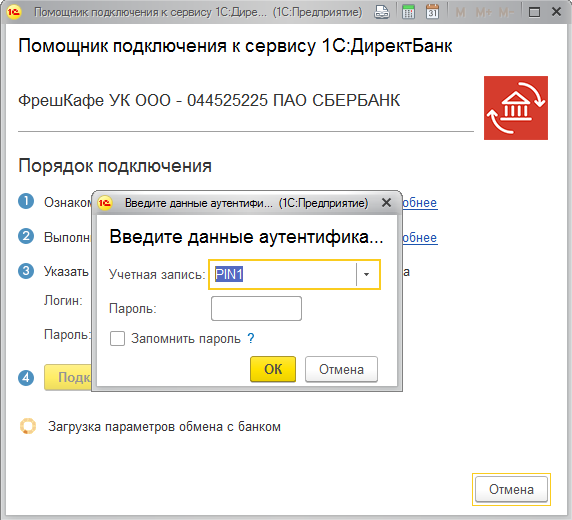
Чтобы продолжить операцию, необходимо дотронуться до токена.
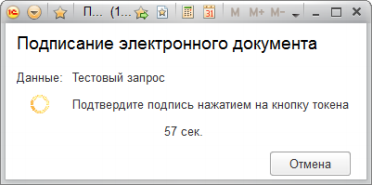
После окончания заполнения параметров обмена программа выполнит диагностику настроек и сообщит о результате подключения к сервису банка.
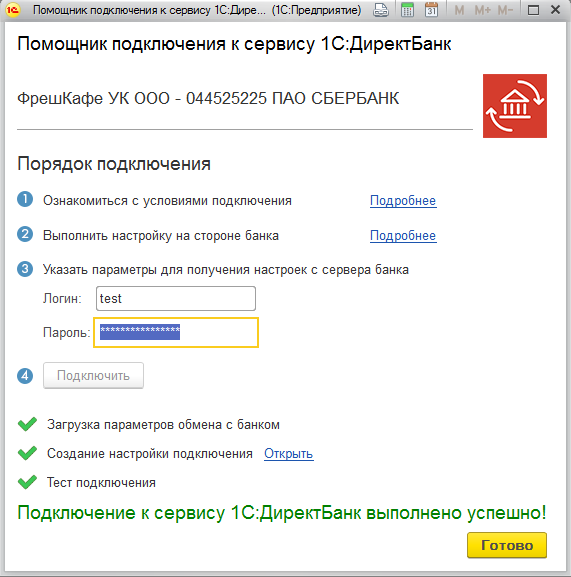
В настройку обмена автоматически будут добавлены все сертификаты, зарегистрированные для данной организации.
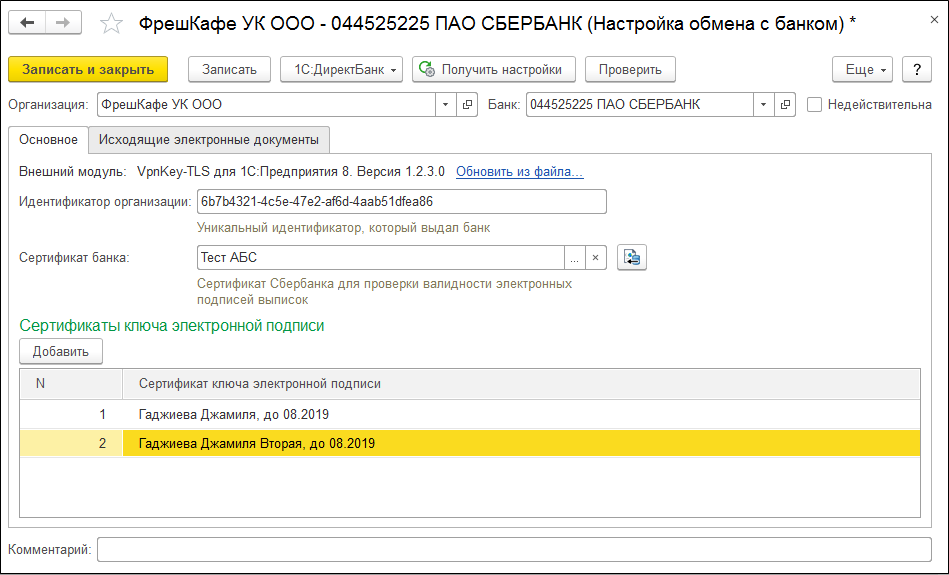
Найти ранее выполненные настройки 1C:ДиректБанк можно в карточке организации на закладке Настройки обмена с банками.
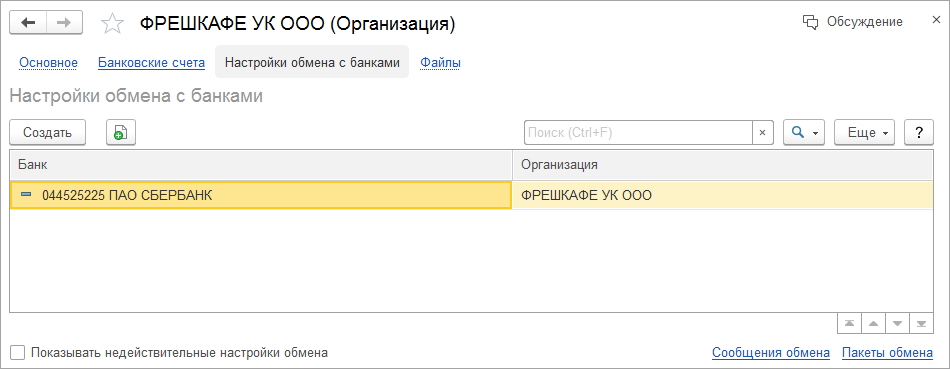

Чтобы проверить работу обмена с сервисом 1С:ДиректБанк необходимо открыть соответствующую настройку обмена и выполнить команду Проверить (1).
Обновить настройки обмена с банком, созданные ранее, можно в любое время по команде Получить настройки (2).
Загрузить или обновить компоненту криптографии возможно по команде Обновить из файла (3).
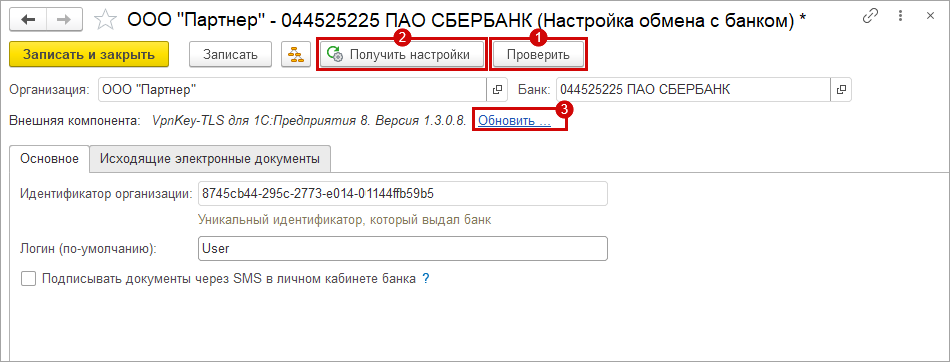
Предусмотрено несколько вариантов передачи электронных документов в банк. Платежные поручения можно выгрузить в банк:
Для этого необходимо создать новое Платежное поручение или открыть ранее созданное, и провести его.
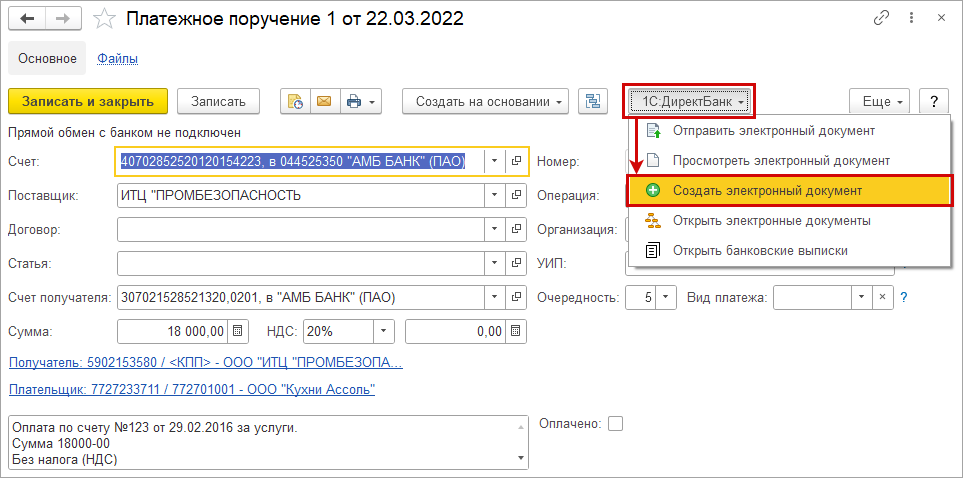
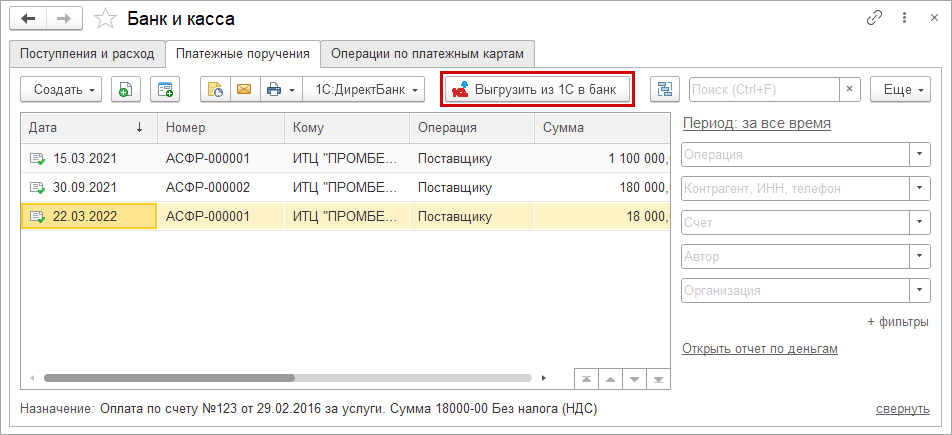
Из рабочего места можно выполнить отправку сразу нескольких платежных поручений.


В момент передачи платежного поручения банк может запросить подтверждение выполнения операции. Порядок подтверждения отправки электронного документа зависит от выбранного банка.
Например, может потребоваться пароль, полученный в SMS-сообщении от банка.
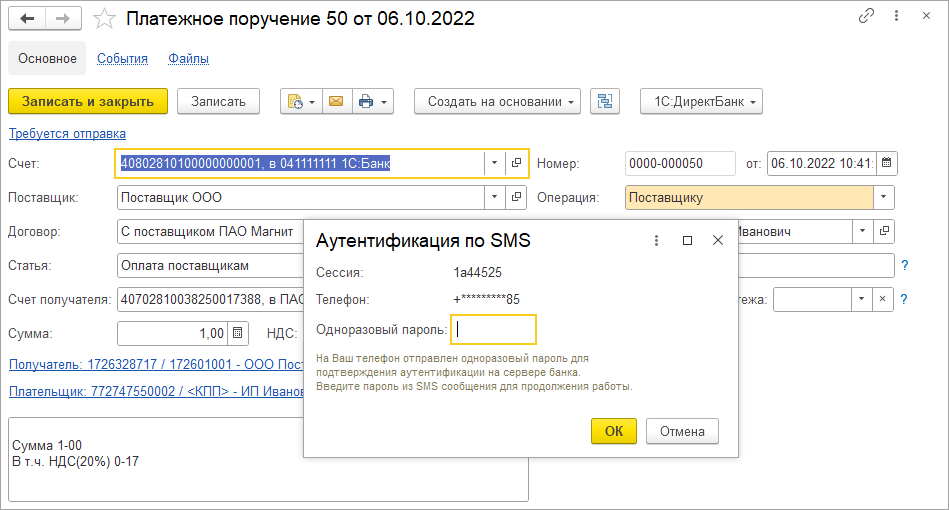
После того, как документ принят банком на обработку, получить состояние обработки документа на стороне банка можно автоматически (при выполнении обмена с банком) или вручную.
Получение информации о состоянии отправленных платежных поручений происходит при загрузке информации из банка по кнопке Загрузить из банка в 1С.
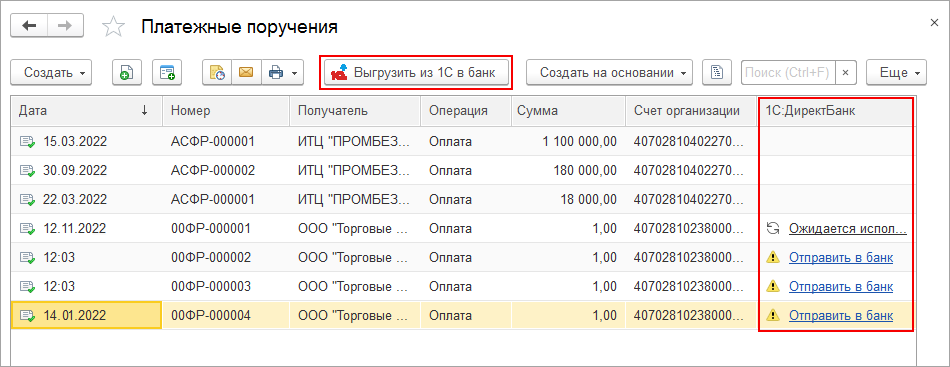
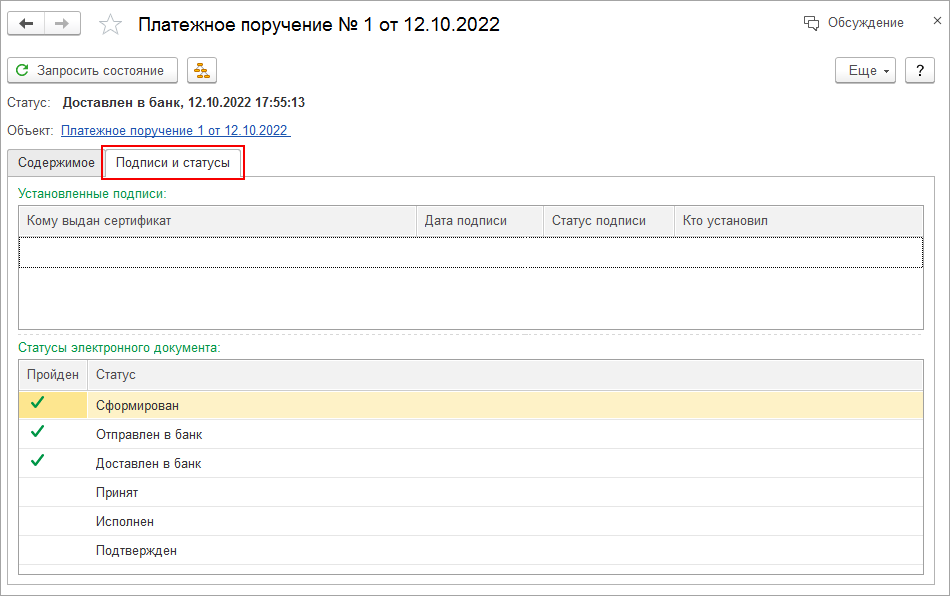
Проверить состояние отправленного документа вручную можно по команде Просмотреть электронный документ в меню 1C:ДиректБанк.
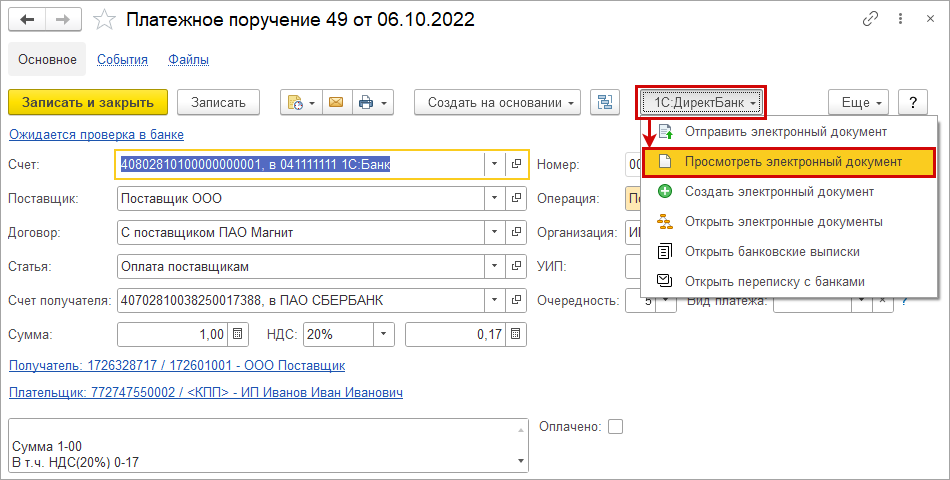
Откроется окно просмотра платежного поручения, в котором отображается текущий статус документа. По команде Запросить состояние можно обновить состояние по данным банка.
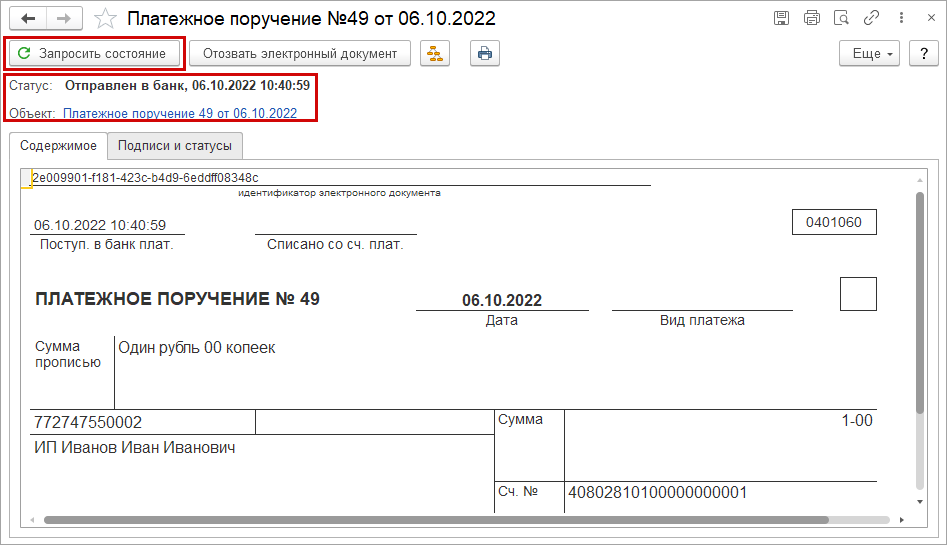
Для получения выписок из банка необходимо открыть рабочее место Банк и касса и нажать на кнопку Загрузить из банка в 1С.
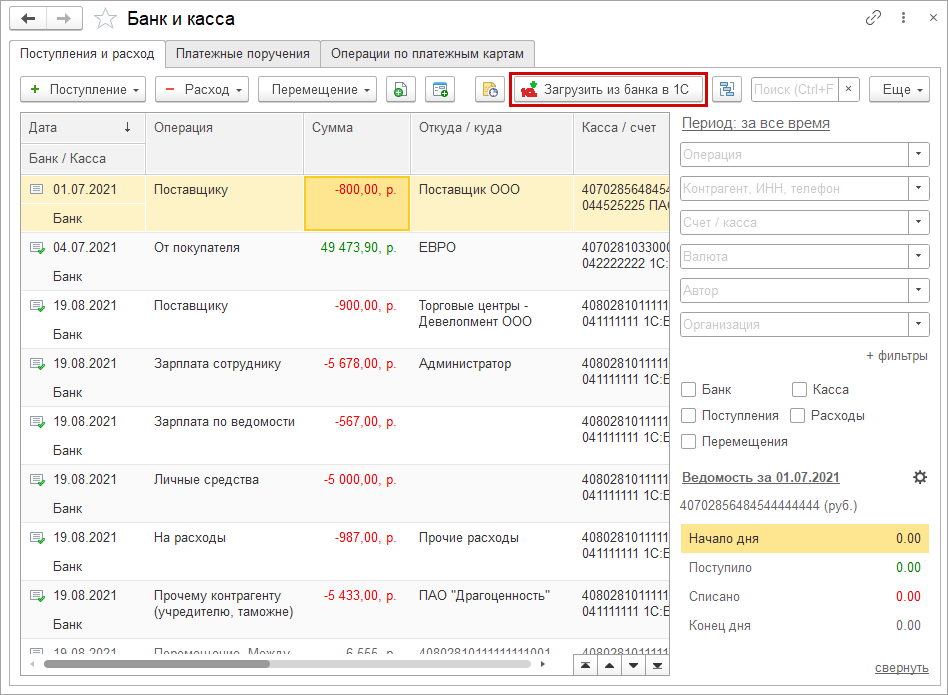
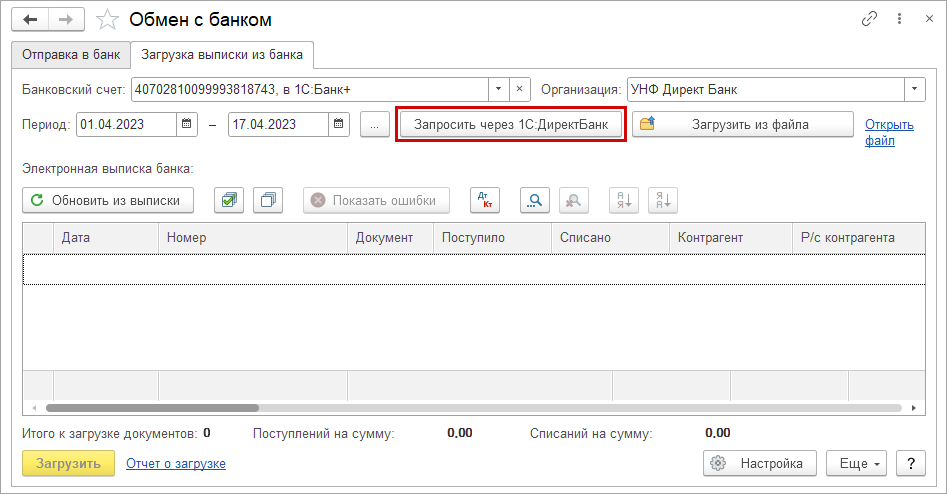
Если на стороне банка включено подтверждение операций по СМС, то программа дополнительно запросит одноразовый пароль, который был отправлен на мобильный телефон, указанный в банке для Вашей организации.
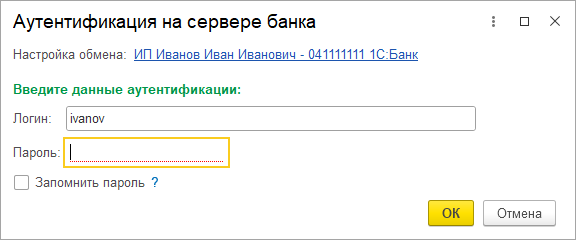
При разборе ошибок обмена с банком, специалисты технической поддержки могут запросить для расследования набор данных, выгруженный из проблемного электронного документа (зависит от категории проблемы).
В окне просмотра электронного документа необходимо перейти в меню Еще и выбрать команду Выгрузить информацию для технической поддержки ;
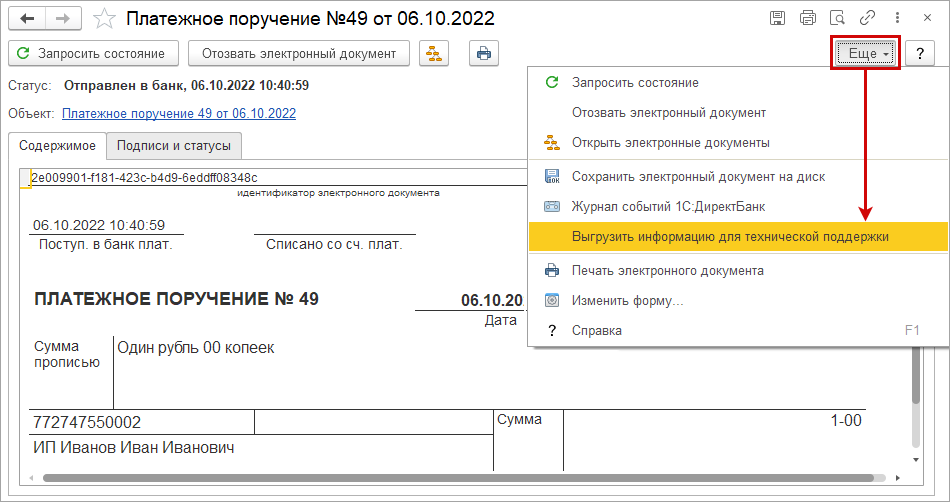
Выберите отдельную папку (каталог) на диске, куда будет выгружен заархивированный файл, который необходимо направить в службу технической поддержки.
Особенности применения ЭДО с ЭП в компаниях
Какие бывают особенности применения электронного документооборота в компаниях? Обратите внимание, что когда Вы запускаете проекты, связанные с электронной подписью и криптографией, консалтинговые услуги очень важны.
Если компания запускает электронный документооборот, то:
- первая задача – это прописать применение электронного документооборота в учетной политике;
- далее нужно издать приказ на предприятии, где указать, какие лица могут подписывать документы;
- если Вы обмениваетесь с контрагентом, у Вас должно быть соглашение, в котором прописано, как Вы будете аннулировать и корректировать документы. Например, если Вам не нравится какой-то бумажный документ, то Вы с вашим контрагентом можете договориться и просто порвать его, и все будет хорошо. А в электронном виде все несколько сложнее, потому что количество экземпляров документа, который Вы сгенерировали и подписали, может быть неограниченное. И даже если Вы и Ваш контрагент договорились этот документ аннулировать, то его электронный эквивалент недостаточно просто удалить из вашей базы. Чтобы скорректировать электронный документ или отказаться от него, нужно сформировать на его основании новый электронный документ, а уже в нем указать, каким образом выглядит Ваша сделка теперь. И только после того, как Вы этот новый электронный документ с двух сторон подпишете, информация о сделке зафиксируется в нужном Вам виде.
Все это нужно прописать и использовать.
Отправка платежных поручений
Передать платежные поручения в банк можно по кнопке 1С: Директ банк из:
- формы платежки;
- журнала платежных поручений.
Из формы документов
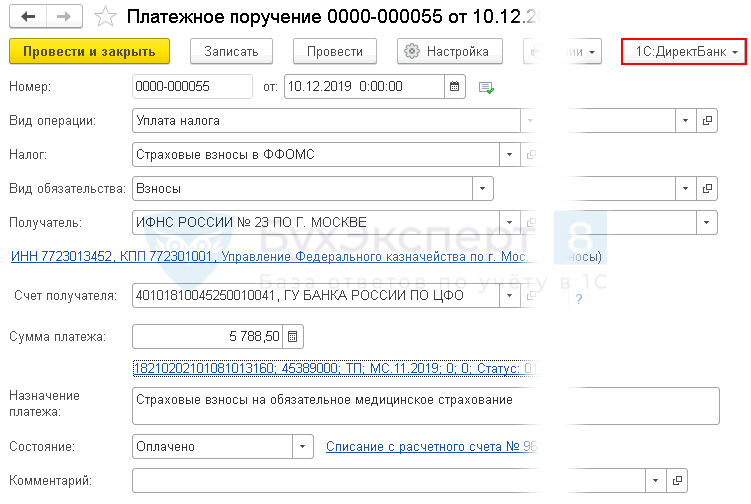
Выполните следующие действия:
- Войдите в платежное поручение.
- Нажмите кнопку 1С: Директ банк.
- Создать электронный документ;
- Просмотреть электронный документ;
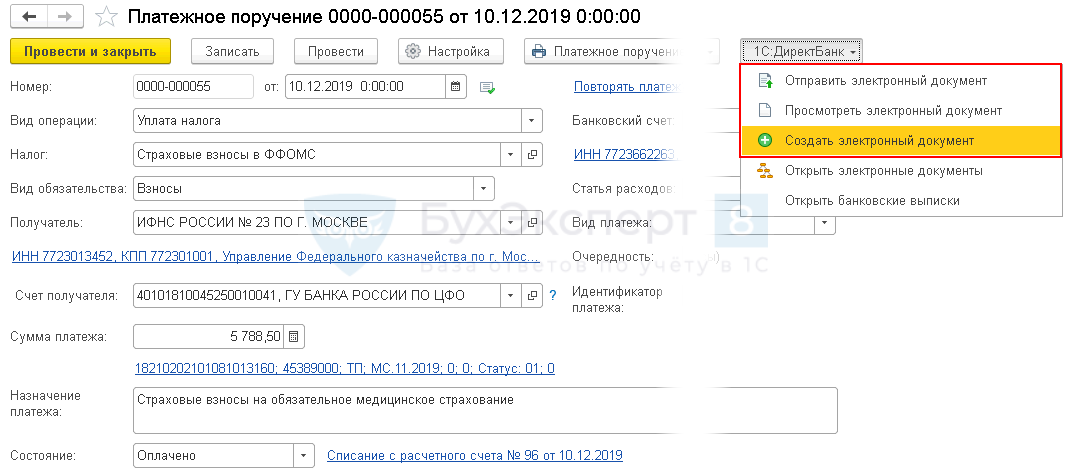
Платежное поручение будет передано в банк по настроенному обмену.
По кнопке 1С
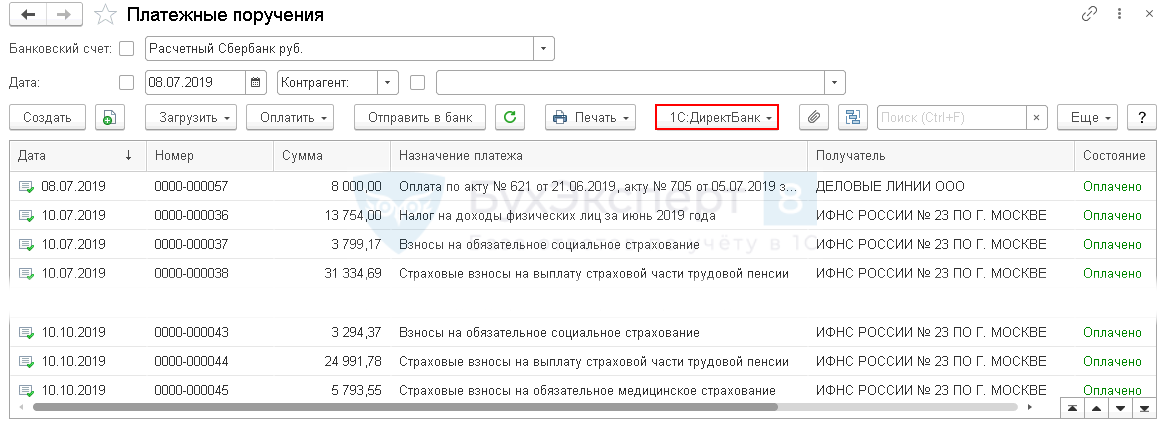
Выбранные документы будут переданы в банк по настроенному обмену.
Дополнительные команды просмотра электронных документов:
- Открыть электронные документы — выводится список электронных документов, связанных с текущим;
- Открыть банковские выписки — выводится список электронных выписок.
По кнопке Отправить в банк

После отправки статус платежного поручения меняется на .
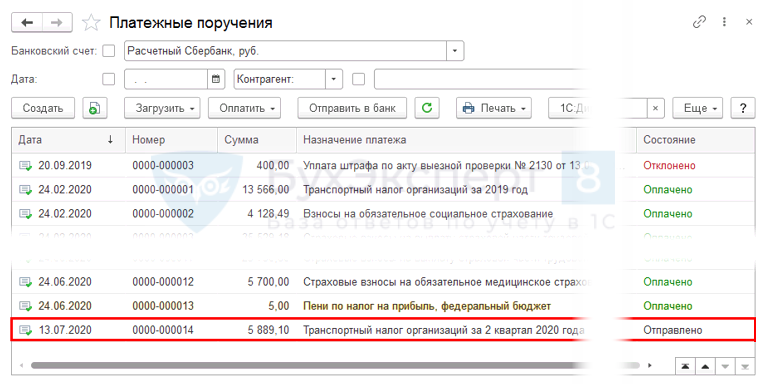
Статусы передаваемых в банк документов отображаются в колонке :
- — документ подготовлен, но не отправлен;
- — документ передан в банк;
- — документ отклонен банком;
- — документ оплачен.
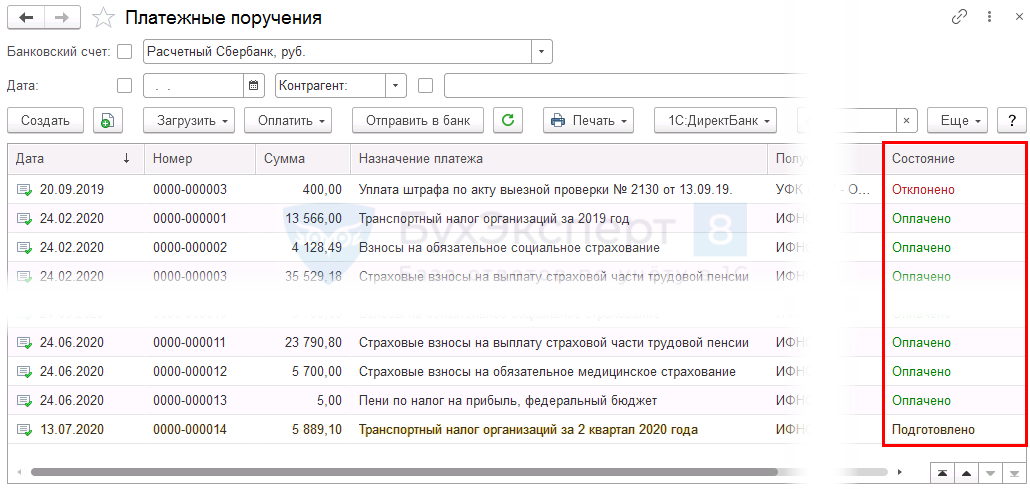
Как отключить директ банк в 1С 8
Для отключения функционала достаточно снять флажок Сервис 1С: Директ банк в настройке Обмен с банками (раздел Администрирование — Обмен электронными документами). Никаких дополнительных настроек для отключения сервиса выполнять не нужно.
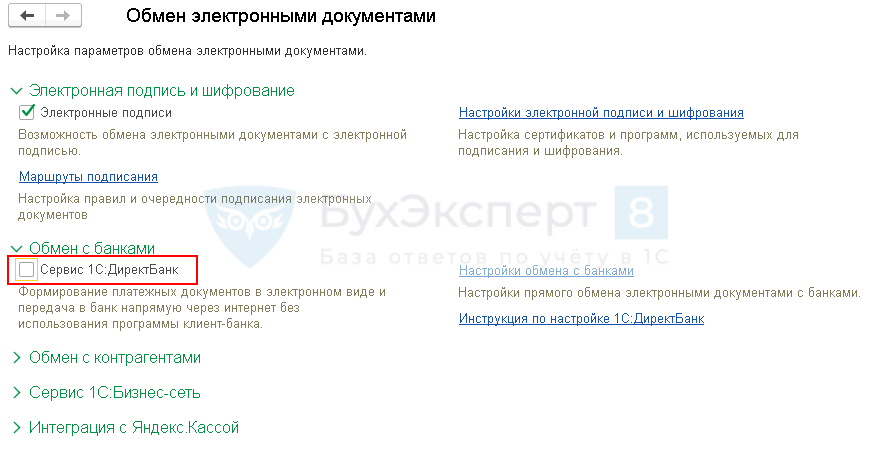
https://youtube.com/watch?v=qDVZG-fVbII%3Ffeature%3Doembed%26wmode%3Dopaque
Если Вы являетесь подписчиком системы БухЭксперт8, тогда читайте дополнительный материал по теме:
Если Вы еще не подписаны:
После оформления подписки вам станут доступны все материалы по 1С Бухгалтерия, записи поддерживающих эфиров и вы сможете задавать любые вопросы по 1С.
Получите еще секретный бонус и полный доступ к справочной системе БухЭксперт8 на 14 дней бесплатно
Не удалось определить параметры обмена с банком проверьте реквизиты документа
Таблица кодов видов электронных документов
* Обязательные виды электронных документов
Таблица кодов статусов транспортных контейнеров
Таблица кодов статусов электронных документов
Таблица типов выписок банка
Таблица кодов ошибок и их описание, которые может возвращать банковский сервис в «1С:Предприятие 8»
Вопросы от пользователей
Актуальный список типовых конфигураций, где поддерживается DirectBank, и ссылки на инструкции по настройки и использованию можно найти на нашем сайте.
С какими банками сейчас возможен обмен из решений «1С» по технологии DirectBank?
Полный список банков, с которыми возможен прямой обмен, можно найти на нашем сайте.
Хочу обменивать напрямую со Сбербанком, возможно ли такое? Надо ли получить токен или можно работать по СМС-подтверждениям, как в СББОЛ?
Возможно, поддерживается работа с токеном или по СМС.
Поддерживает ли прямой обмен с банком в «клиент-серверном» варианте работы инф. базы решений «1С»? Если «да», то какие особенности в настройке?
Нет, в один момент времени можно использовать только один вариант обмена: либо DirectBank, либо текстовый файл.
Для того чтобы временно отключить DirectBank (вернуться к варианту обмена через текст.файл), надо в программе «1С» открыть «Настройку DirectBank» с банком и поставить флаг «Недействительна», после этого обмен с банком будет работать через выгрузку/загрузку текст.файла.
Бухгалтерии» ред. 0 для целей прямого обмена с банком?
По всем вопросам рекомендуем обращаться на линию консультаций фирмы «1С».
Можно ли перенести механизм прямого обмена с банками в решения на платформе «1С
Разработанная подсистема с технологией DirectBank использует новые возможности платформы «1С:Предприятие» версии 8.3.Х, поэтому без существенной доработке и адаптации механизм не может быть встроен в решения предыдущих поколений, работающих на платформе «1С:Предприятие» версий 8.2. В любом случае, Вы можете обратиться к партнерам фирмы «1С» для выполнения заказной доработки Вашей учетной системы для использования DirectBank на платформе «1С:Предприятие» версий 8.2.
Сколько стоит подключение и использование новых возможностей прямого обмена с банками в решениях «1С»?
Условия подключения и использования можно найти на портале ИТС.
Подскажите, а сертификаты ключей ЭП выдает только банк и другие ключи не подходят, например, 1С
Платежные документы в программах «1С» подписываются электронной подписью (ЭП) в соответствии с регламентом банка. Поэтому и криптопровайдера и используемые сертификаты ключей электронной подписи определяет сам банк.
Мы используем обмен с банком по «логину и паролю», но хотим упростить процесс подготовки платежей и перейти на обмен, подписывая платежи электронной подписью сразу в «1С», такое возможно?
Со стороны программы «1С» доработок не требуются, все параметры взаимодействия задаются на стороне банка, в т. ч. можно ли подписывать на стороне клиента в программе «1С». По вопросу использования ЭП на стороне программы «1С» рекомендуем обратиться в обслуживающее подразделение Вашего банка.
Возможна ли настройка обмена через ДиректБанк со Сбербанком на Mac OS?
Нет, так как при обмене используется внешняя компонента Сбербанка, которая не работает на MacOS.
Не подключена услуга «Сбербанк Интеграция» в личном кабинете. Код ошибки А1. Описание
Необходимо обратиться в техническую поддержку банка для установки необходимой настройки.
Получение выписки банка. Проверка свойства ‘PaymentCondition’. В чем причина?
В выписке для платежного требования банк не заполняет обязательное свойство PaymentCondition. Необходимо обратиться в техническую поддержку банка.
В документе должна быть хоть одна строка аналитики, сумма документа не равна сумме всех строк аналитики. Как исправить эти ошибки?
Использовать в данном случае отправку документов через ДиректБанк не получится. Это функционал завязан на контроль акцепте в системе Сбербанк-Корпорация (СБК). Операции организации (РПП) контролируются головной компанией, выгружаются в СБК и только после получения от головы разрешения документы проводятся. Клиент при контроле акцепте должен использовать банковское ПО. Самостоятельно клиент не может отключить акцепт, так как его головная компания решила, что все платежи уходят только с разрешения головной организации.
В клиент-банке СбербанкБизнесОнлайн (далее СБОЛ) дополнительно акцептуется каждый контрагент (т. при вводе нового контрагента в СБОЛ из банка на телефон приходит смс с кодом подтверждения, при вводе кода контрагент записывается в справочник СБОЛ). Если из 1С выгружаем платежное поручение с контрагентом, которого нет в СБОЛЕ, то у платежного поручения статус «ЭП/АСП отсутствует». Приходится идти в СБОЛ и там акцептовать контрагента. В программу 1С приходит квитанция с ошибкой подписи данные документа не соответствуют подписи) (Подпись не верна, т. корреспондент, указанный в документе, не подтвержден). Почему?
В случае если Вы хотите отключить защищенный режим работы системы, все риски связанные с мошенническими операциями переходят на сторону Клиента. Для отключения защищенного режима работы системы необходимо подать соответствующее заявление по месту заключения договора. Пример заявления и инструкция по использованию справочника размещены на официальном сайте ОАО «Сбербанк России», в соответствующем разделе о системе, так же Вы можете получить информацию телефону в службе технической поддержки банка или по месту заключения Договора.
Какое назначение у команд группы 1С
При возникновении проблем с обменом проверить работоспособность настроек возможно с помощью команды Проверить в форме Настройки обмена с банком. Успешным результатом выполнения данной команды будет вывод сообщения: Тест выполнен успешно!
Что значит Синхронизировать в группе команд 1С
При каждом сеансе связи с банком (например, при отправке платежного документа в банк) 1С запрашивает наличие на банковском сервисе новых для клиента электронных документов (выписок банка, изменение состояний документов и др.) и, если такие есть, загружает в программу, а также отправляет в банк еще неотправленные электронные документы клиента. Для принудительного запуска процедуры предусмотрена команда Синхронизировать.
Как сделать так, чтобы состояние в колонке 1С
Необходимо получить выписку через сервис 1С:ДиректБанк за период, в котором есть данные операции.
ДиректБанк при печати платежного поручения нет подтверждения, что оно проведено (именно в печатной форме). Что нужно сделать для его появления? Как его потом распечатать с отметкой?
Чтобы в платежке появился штамп, нужно получить выписку банка через сервис 1С:ДиректБанк за соответствующий период. Т.е. данные для штампов платежек находятся в электронном документе выписка банка. Для печати с отметкой банка перейти в форму просмотра электронного документа. Нажать кнопку Еще — Печать электронного документа.
Сервис бесшовного взаимодействия с банком через программы 1С
для клиентов новой версии Интернет-банка ВТБ Бизнес
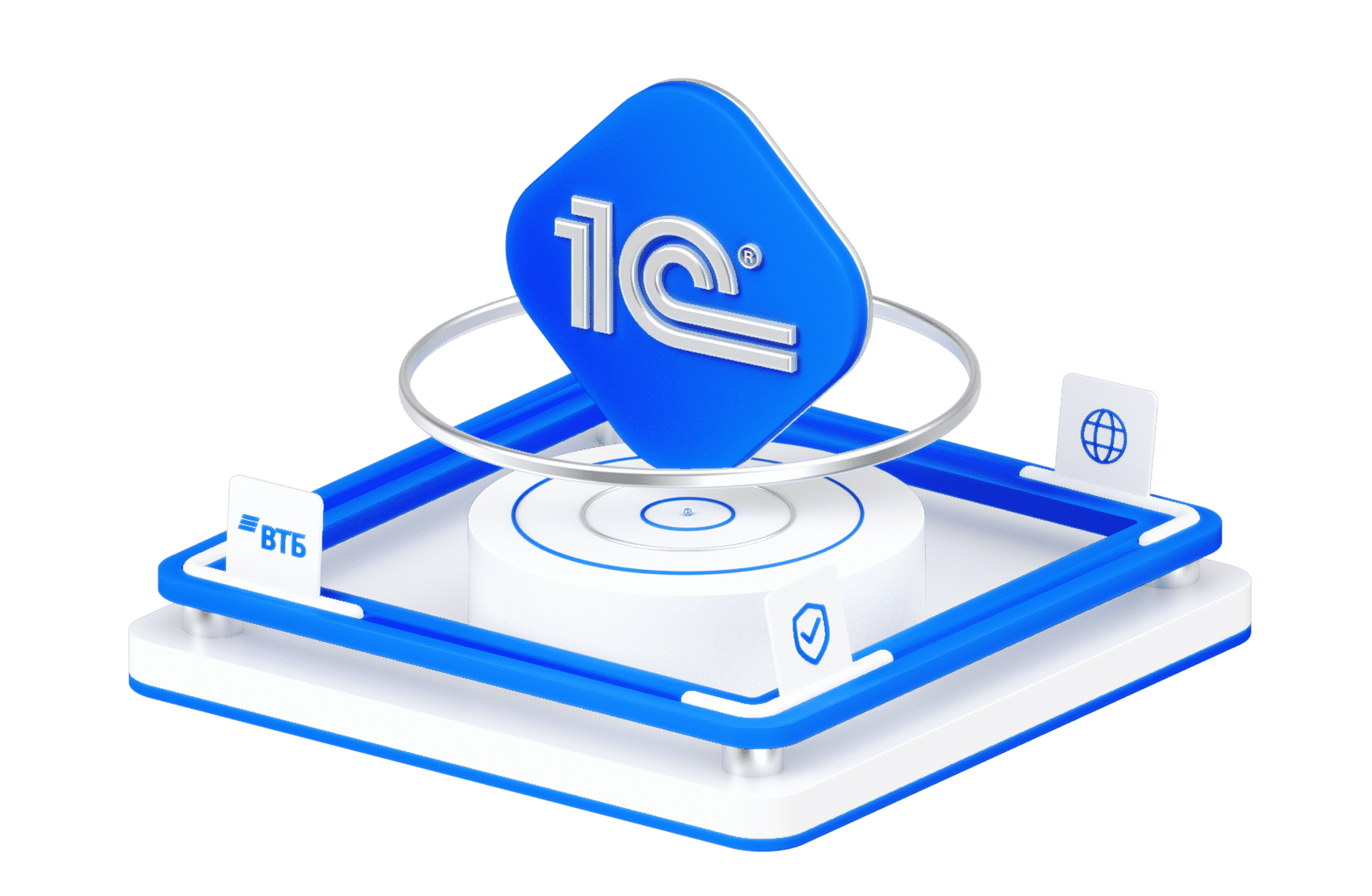
Для чего нужен «1С: ДиректБанк»?
Отправка документов одной кнопкойТехнология «1С: ДиректБанк» позволяет отправлять документы в банк и получать их из банка непосредственно в интерфейсе системы 1С, нажатием одной кнопки. При этом не требуется установка и запуск дополнительных программ

Клиенты ВТБ Бизнес смогут
Создавать и отправлять платежные поручения

Запрашивать и получать выписки

Открывать лицевые счета

Зачислять заработную плату сотрудникам
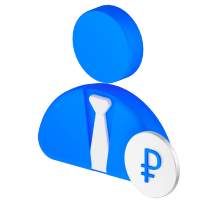
Получать информацию о статусах платежей и обработке документов

Работать с документами в рамках зарплатного проекта

С нами удобно

Защищенный канал связи
Повышенный уровень безопасности — документы передаются в банк по шифрованным каналам

Сокращение времени на отправку реестров и получение актуальных статусов обработки документов в интерфейсе 1С
Без выгрузки документов
Нет необходимости выгружать документы в промежуточные файлы
- Сервис доступен пользователям СМБ новой версии интернет-банка ВТБ Бизнес
- Необходимо наличие программы 1С, которая поддерживает технологию 1С ДиректБанк
Версии платформы, в которых может быть подключен сервис
- 1С:275ФЗ
- 1С: Предприниматель
- 1С: Бухгалтерия 8 (ред. 3.0)
- 1С: Управление нашей фирмой
- 1С: ERP Управление предприятием 2
- 1С: Комплексная автоматизация (ред. 2.0)
- 1С: Зарплата и управление персоналом (ред. 3)
- Облачные решения, предоставляемых на сервисе 1cfresh
- 1С: Зарплата и кадры государственного учреждения (ред. 3)
Инструкция по получению настроек обмена с банком ВТБ через 1С ДиректБанк
- Отделения и банкоматы
- Курсы валют
- Центр поддержки клиентов
- Обратная связь
Темная тема English
ВТБ БизнесБанк там, где вам удобно
Все приложения банка
Помощник ВТБ в WhatsApp
Помощник ВТБ в Telegram
Канал ВТБ в Viber
191144Санкт-Петербург, Дегтярный переулок, д. 11, лит. А
Раскрытие информации профессиональным участником рынка ценных бумагИнформация о процентных ставках по договорам банковского вклада с физическими лицамиПравила комплексного обслуживанияРаскрытие информации на сайте агентства «Интерфакс»Обеспечение защиты прав потребителей финансовых услуг Уведомление клиентов — физических лиц о необходимости представления сведений (документов) для целей исполнения законодательства о ПОД/ФТ
Трудности внедрения криптографии и ЭП в организациях
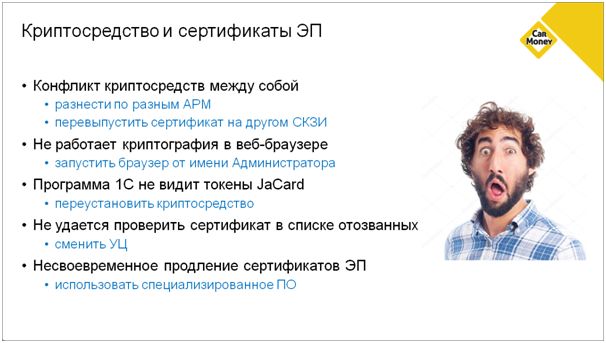
Какие бывают основные проблемы?
Первый вариант – разнести эти криптосредства по разным компьютерам.
Если это невозможно, тогда для одного из сервисов нужно выпустить сертификат на другом криптосредстве – когда Вы заказываете сертификат в удостоверяющем центре, Вы можете указать, для какого криптосредства Вы его будете использовать.
- Иногда у клиентов не работает криптография в браузере IE – требуется установить расширение, но оно не ставится. Банальный совет – запустите браузер от имени администратора. Это позволит установить расширение, и проблема будет решена.
- Программа 1С не всегда видит токены JaCard. Я не знаю в чем проблема, то ли в JaCard, то ли платформе. Переустанавливаешь криптосредство – оно какое-то время работает, а после перезагрузки системы снова слетает. Почему-то 1С и JaCard не очень дружат.
- Есть еще одна проблема – при проверке сертификатов платформа всегда пытается проверить, насколько этот сертификат надежный, и иногда ей это не удается. Почему это происходит? Есть список отзывов, куда включаются недействительные сертификаты. Например, когда сотрудник уволился из компании, она должна сообщить в удостоверяющий центр, что сотрудник уволился, и его сертификат не действителен. После чего удостоверяющий центр выпускает список отзывов, куда включается этот сертификат, после чего он начинает считаться невалидным. Иногда почему-то проверить сертификат в списке отозванных не удается. В чем проблема? Эти списки отзывов к 1С никакого отношения не имеют, они обновляются автоматически самим криптосредством. Для этого с удостоверяющим центром должен быть настроен стабильный канал. Если список отзывов автоматически не обновляется, это значит, что в удостоверяющем центре недостаточно слажено настроена служба, либо она вообще отсутствует. Смените удостоверяющий центр, и проблема уйдет.
- Когда сертификатов становится много (например, больше 30-ти), начинаются сложности. Допустим, Вы перевели бизнес на электронные рельсы, и в разгар рабочего дня выясняется, что подпись невалидна, потому что ее сертификат закончился. Выпуск сертификата занимает некоторое время, бизнес «на ушах», Вы тоже. Для таких случаев нужно использовать специализированное ПО для ведения списка сертификатов. Есть программы, которые позволяют контролировать жизненный цикл сертификата, и когда у него срок действия заканчивается, они отправляют администратору напоминалки. Это банальный вариант, но он позволяет более-менее упорядочить сертификаты.
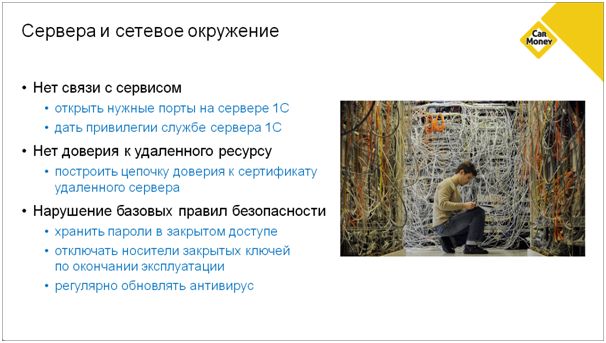
- Обмен с данными из 1С происходит с серверов, поэтому:
открываете порты на серверах 1С:Предприятия;права учетной записи сервера должны быть «Выход в интернет»;если у Вас кластер серверов, значит, у всех 1С-серверов, входящих в кластер, должны быть открыты порты. - открываете порты на серверах 1С:Предприятия;
- права учетной записи сервера должны быть «Выход в интернет»;
- если у Вас кластер серверов, значит, у всех 1С-серверов, входящих в кластер, должны быть открыты порты.
- Если нет доверия к внешнему ресурсу, есть отдельная статья на ИТС «Диагностика проблемы «Удаленный узел не прошел проверку»».
- Базовые правила безопасности:
пароли на стикерах не храним;поработав, вынимаем токены из машин;регулярно обновляем антивирус.
Иначе получится так, что Вы поставили сертифицированные криптосредства, ключи, а вокруг ходят вирусы, которые могут этим воспользоваться. Поэтому защищайте периметр. - пароли на стикерах не храним;
- поработав, вынимаем токены из машин;
- регулярно обновляем антивирус.
Иначе получится так, что Вы поставили сертифицированные криптосредства, ключи, а вокруг ходят вирусы, которые могут этим воспользоваться. Поэтому защищайте периметр.
Нормативная база, практика применения

Какие понятия мы рассмотрим?
Электронный документ
Электронный документ – это любая информация, представленная в электронном виде:
- Вы сфотографировали свой автомобиль – это изображение является электронным документом;
- отправили заявление начальнику по электронной почте – это тоже электронный документ.
Любой документ можно перевести в «цифру», но не каждый электронный документ может быть распознан без участия человека.
Машинная обработка более перспективна, поэтому множество документов можно разделить на формализованные и неформализованные электронные документы.
- Под неформализованным документом мы понимаем, что человек смотрит на фотографию и видит, что номер автомобиля такой-то.
- А для формализованных электронных документов обычно разрабатываются схемы, где прописан состав полей, их ограничения, обязательность или необязательность и т.д. Такие формализованные документы можно распознавать автоматически.
Перспектива за формализованными электронными документами. Ведомства постепенно переходят на новые рельсы. Многие из них выпускают свои нормативные положения, описывающие, в каком формате можно обмениваться информацией.
- Например, Арбитражный Суд принимает документы только в формате PDF.
- А электронные счета-фактуры должны передаваться в формате XML, и есть специальная нормативная база с описанием их обязательных полей. Налогоплательщики, которые хотят обмениваться счетами-фактурами в электронном виде, должны четко соблюдать эти требования.
Раньше была проблема, что ФНС обязывала переходить на новый формат электронных документов примерно так же, как на новый формат электронной отчетности – с 1 марта будет новый формат, и дальше «хоть трава не расти». Сейчас, по истечению пары лет, они публикуют формат, ждут обратную связь и затем предупреждают, что на него нужно плавно перейти в течение этого года. При этом параллельно принимаются и старые, и новые форматы. Налоговая служба всегда должна принимать документы в любом формате, потому что документы могут быть пятилетней давности, и в электронном виде они все равно должны приниматься.
В браузере требуется установить расширение для работы с электронной подписью и шифрованием
При возникновении ошибки «Не удалось проверить сертификат по причине: В браузере требуется установить расширение для работы с электронной подписью и шифрованием.»
В программном продукте 1С необходимо
1. перейти в раздел «Администрирование»
2. «Обмен электронными документами»
3. «Настройка электронной подписи и шифрования»
4. На вкладке «Сертификаты» открыть используемый сертификат
5. Нажать на кнопку «Проверить»

6. Ввести пароль закрытой части ключа и нажать «Проверить»

Если в ходе проверки напротив пункта «Наличие сертификата в личном списке» возникнет сигнализирующий об ошибке желтый символ, на него необходимо нажать для открытия технической информации об ошибке.


В данном разделе в результатах проверки будет отсутствовать информация о наличии программ для работы с электронной подписью. Сверху будет присутствовать красная надпись «В браузере не установлено расширение для работы с электронной подписью и шифрованием. Невозможно проверить, какие из программ установлены на компьютере.» Необходимо нажать кнопку «Установить расширение».
В открывшемся окне появится информация о том, что для корректной работы необходимо установить расширение для браузера и установить компоненту. В окне необходимо нажать «Продолжить».

При нажатии «Продолжить» произойдёт автоматическая загрузка компоненты 1CExtension, а также произойдёт переход, в нашем случае в магазин Google Chrome, с предложением установить «Расширение для работы с 1С:Предприятием». Необходимо нажать «Установить».
! Обращаем Ваше внимание, что данное расширение предоставляется Бесплатно.

В следующем окне необходимо нажать «Установить расширение»

После установки расширения для работы с 1С:Предприятием появится сообщение, которое указывает, что далее необходимо установить расширение работы с криптографией.


Произойдёт автоматическая установка. После полного заполнения строки Completed необходимо нажать Close.
После установки расширения браузера и криптографической компоненты необходимо перезапустить браузер. Программа для работы с электронной подписью определится.

После определения криптопровайдера сертификат успешно пройдет тест.
